今天小编为大家带来的是飞书收藏文档教程,想知道怎么做的小伙伴快来看看接下来的这篇文章吧,相信一定会帮到你们的。
飞书怎么收藏文档?飞书收藏文档教程
1、首先打开飞书。
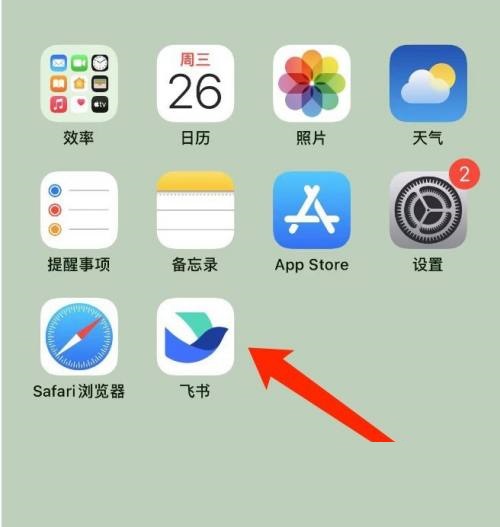
2、然后点击云文档。
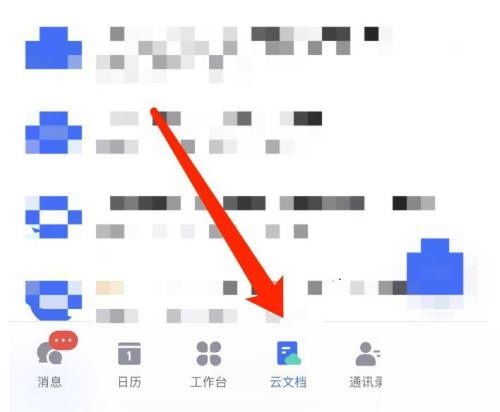
3、选择需收藏的文档。
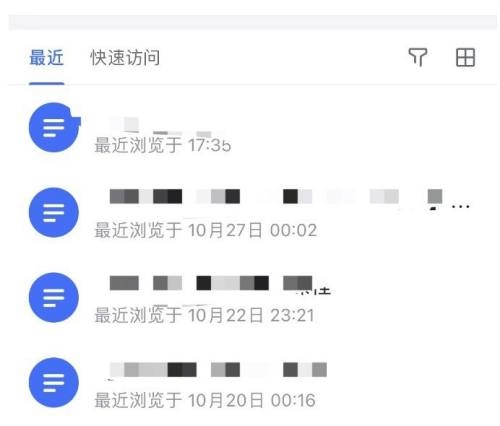
4、接着点击下图的图标。
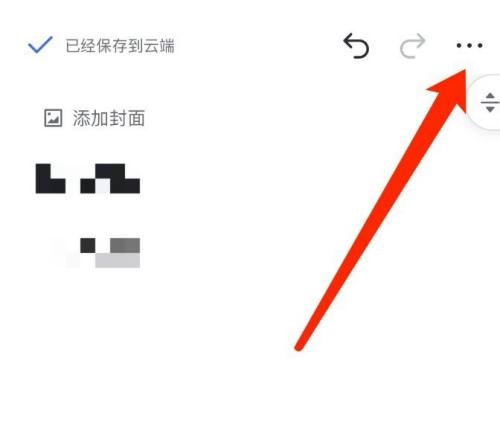
5、点击收藏。
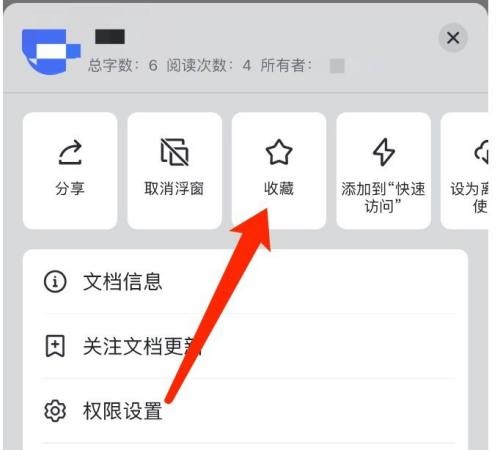
6、最后当星星变成黄色,即表示收藏成功。
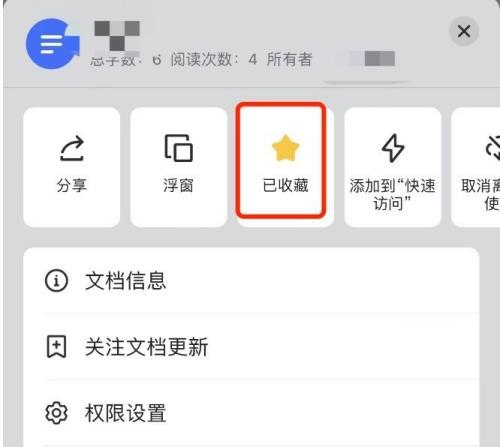
以上这篇文章就是飞书收藏文档教程,更多教程尽在93软件园。
今天小编为大家带来的是飞书收藏文档教程,想知道怎么做的小伙伴快来看看接下来的这篇文章吧,相信一定会帮到你们的。
飞书怎么收藏文档?飞书收藏文档教程
1、首先打开飞书。
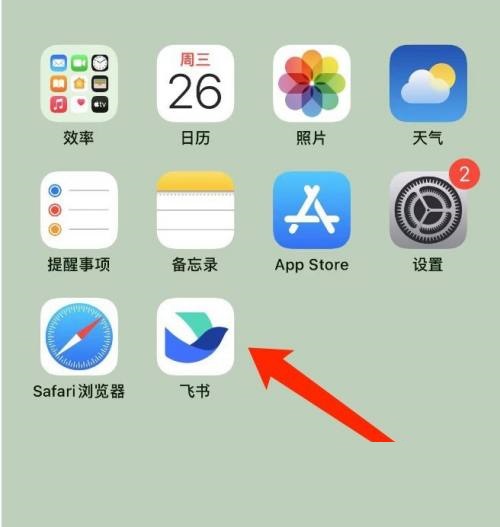
2、然后点击云文档。
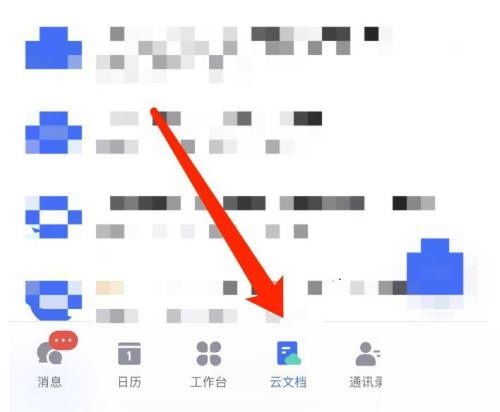
3、选择需收藏的文档。
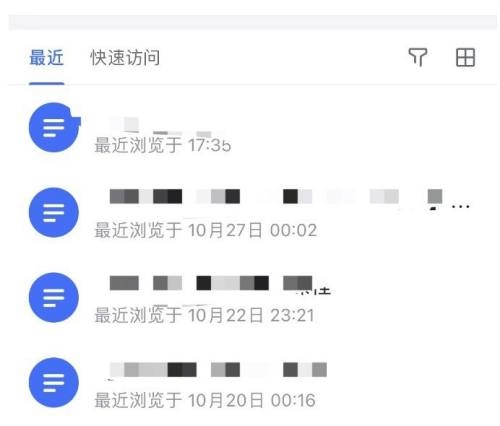
4、接着点击下图的图标。
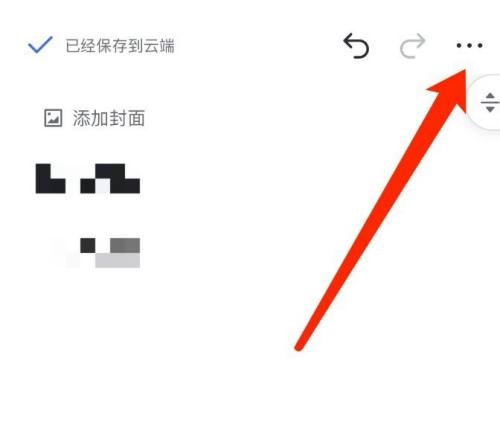
5、点击收藏。
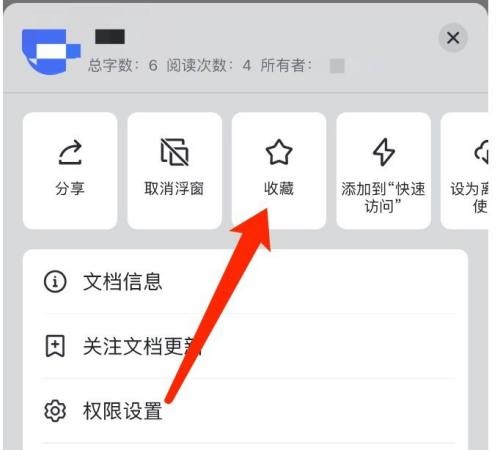
6、最后当星星变成黄色,即表示收藏成功。
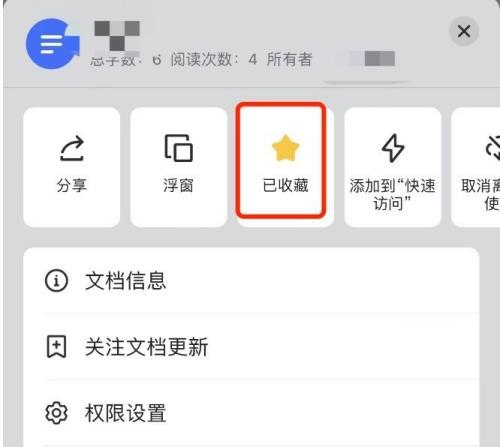
以上这篇文章就是飞书收藏文档教程,更多教程尽在93软件园。
全部评论
本站所有软件来自互联网,版权归原著所有。如有侵权,敬请来信告知,我们将及时撤销。
93软件园提供更安全的安卓软件下载、安卓游戏下载、全体成员欢迎您来到本站!
Copyright © 2019-2024 xz93.com, All Rights Reserved. 鄂ICP备2022012327号-4